- O problema de Dungeon Siege 2 sem puntero del mouse evitará que juegues, mas hay una maneira de resolvê-lo.
- Como se indica neste artigo, alterar a resolução ajudará a solucionar este problema de forma permanente.
- Se não tiver um mouse no menu principal de Dungeon Siege 2 para Steam, tente executar o jogo no modo ventana.

xINSTALE CLICANDO NO ARQUIVO PARA DOWNLOAD
Este software manterá seus controladores funcionando com perfeição, evitando erros frequentes em seu computador ou falhas de hardware. Revise agora o estado de seus controladores em 3 passos simples:
- Baixar DriverFix (arquivo de download verificado).
- Haz clic en Iniciar Escaneo para encontrar todos os controladores problemáticos.
- Clique em Atualizar Controladores para obter as novas versões e evitar falhas no sistema.
- DriverFix foi baixado por 0 leitores este mes.
Dungeon Siege é um dos melhores jogos que combinam elementos de jogo com ação de alta intensidade e exagerada. No entanto, muito informamos que Dungeon Siege 2 não tem mouse.
Alguns usuários se quejan de que, ao jogar Dungeon Siege 2, não aparece o cursor do mouse no Windows 10 nenhuma mensagem de erro que possa indicar o que deve ser feito para resolver o problema problema.
Este é um problema algo comum, e escrevemos sobre o que fazer o cursor do mouse desaparece aleatoriamente no seu PC.
Neste artigo, mostraremos as etapas que devem ser seguidas para solucionar o problema do Dungeon Siege 2 sem mouse no Windows 10.
Por que não hay mouse em Dungeon Siege 2?
Se você deixar de ver o cursor do mouse enquanto joga, poderá consultar algumas das seguintes razões:
- Problemas relacionados com os controladores: Los drivers son una de las principais preocupações relacionadas a este erro, especialmente cuando ejecutas controladores obsoletos.
- Compatibilidade do jogo: Se acabar de atualizar o sistema operacional, isso pode ser um problema se não houver uma versão que funcione bem na nova atualização.
- problemas de resolução: Las resoluciones de los juegos um menudo afeta a forma em que interage com ele e pode provocar este erro.
Uma vez que a separação pode estar causando o erro, saberá quais soluções continuarão a solucionar o problema.
O que você pode fazer se não tiver rato em Dungeon Siege 2?
Antes de passar por esses processos, considere jogar o jogo de GOG. Isso irá aborrecê-lo sobre a resolução de problemas. O jogo deve funcionar perfeitamente e pode ser uma boa alternativa.
1. Usa um software especializado
Na maioria das vezes, as situações em que o mouse não funciona corretamente têm muito a ver, ou mais frequentemente, ser causadas por controladores defeituosos ou desatualizados.
Alguns dos erros mais comuns do Windows são resultados de controladores antigos ou incompatíveis. Um sistema não atualizado pode levar a retrocessos, erros de sistema ou, inclusive, BSoDs.
Para evitar este tipo de problema, você pode usar uma ferramenta automática que encontre, baixe e instale a versão correta do controlador em seu computador com apenas alguns cliques. Te recomendamos DriverFix.
Isso é o que você deve fazer:
- Baixe e instale DriverFix.
- Abra o software.
- Espera que detecte todos os controladores danificados.
- DriverFix te mostrará todos os controladores que têm problemas; tú solo tienes que selecione los que quieres reparar.
- Espere que o aplicativo baixe e instale os novos controladores.
- reinicia tu PC para que se apliquen los cambios.

DriverFix
Mantenha os controladores do seu PC funcionando com perfeição, sem que você possa acioná-lo.
Descargo de responsabilidade: A versão gratuita deste programa não pode realizar certas tarefas.
2. Alterar a resolução
- Inicie o Steam e vá a biblioteca.
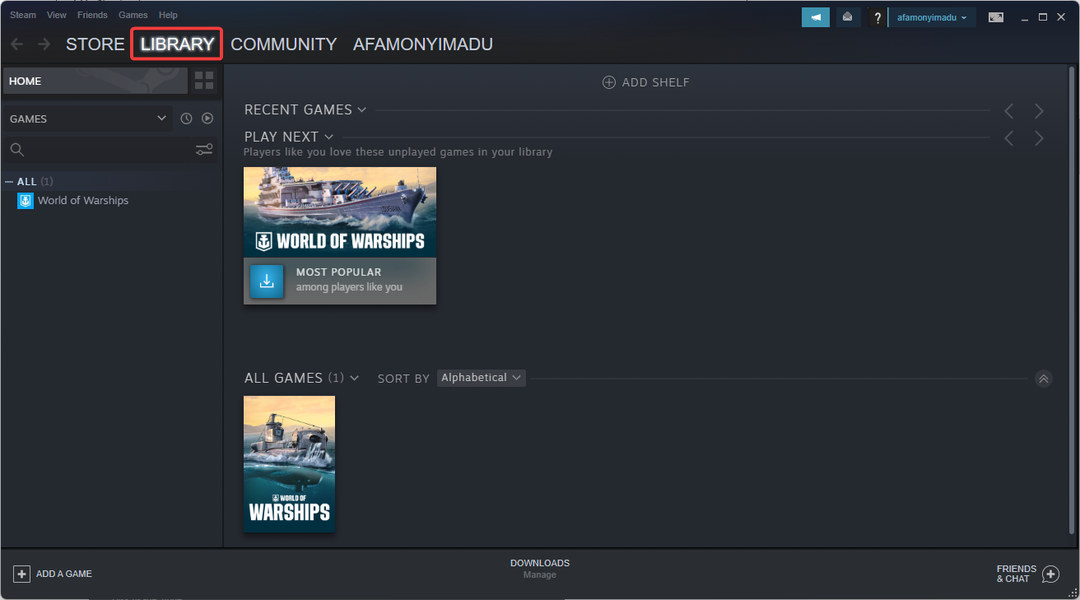
- Localize o jogo na sua biblioteca do Steam e clique no botão direito sobre ele, depois selecione Propriedades.

- Vaya a Examinar arquivos locais e luego haga clic en Examinar arquivos locais.

- Um sutiã Conferência de vídeo do Dungeon Siege e configure na resolução mais alta.
- uma continuação, ejetarDungeon Siege.exe de dentro desta pasta.
- Tente abrir o jogo novamente e veja se o problema for resolvido.
Se esta solução resolver o problema de Dungeon Siege 2 sem mouse no Steam, lembre-se de que você deve executar o jogo a partir do diretório de instalação a cada vez.
Como alternativa, você pode criar um acesso direto ao arquivo .exe e colocá-lo em sua área de trabalho para um acesso rápido.
3. Alterar o modo de compatibilidade
- Presione janelas + E para abrir el Explorador de arquivos, luego navegue a la ruta a continuación:
C: Arquivos de programas (x86)Steamsteamapps - Abra el comumtapete.
- Na pasta Dungeon Siege 2, busque DungeonSiege2.exe.
- Clique direito no arquivo .exe e selecione Propriedades no menu.

- Vaya a la pestaña compatibilidade e marque Executar este programa em modo de compatibilidade. Selecione a versão desejada do Windows.

É possível que você deva experimentar diferentes configurações até encontrar o modo de compatibilidade que funciona para você.
Com certeza, esta solução deve ajudá-lo se não houver um cursor em Dungeon Siege 2.
- Como ativar as configurações do modo de exibição de compatibilidade no Windows 11
- Como corrigir o erro do modo de compatibilidade do Steam?
- Como regular o código de erro 0x800706be em 5 etapas
- Como Arreglar la Perdida de Paquetes en FFXIV
- Correção: Silhouette Studio encontrou um erro e deve sair
- Desinstalador do driver de vídeo: como usar o DDU no Windows 10
- La Instalación de Discord ha Fallado: Como Solucionarlo
- Los Juegos Fallan Tras Instalar una Nueva GPU [5 Soluções]
- Solução: La Application No Pudo Iniciarse Correctamente 0xc0000005
4. Alterar as opções de lançamento
- Abra a biblioteca do Steam.
- Localice Dungeon Siege 2, clique no botão direito e selecione Propriedades.

- Selecione Establecer opções de lançamento.

- Agora ingrese lo siguiente y guarde los cambios:
tela cheia=falsa largura=1920 altura=1080
Estas etapas obrigarão o jogo a executar uma resolução específica no modo ventana. No entanto, lembre-se de que você pode usar qualquer outra resolução que coincida com sua tela.
Depois de fazer esta mudança, verifique se o mouse de Dungeon Siege 2 continua sem aparecer.
Espero que uma das soluções deste artigo tenha ajudado a regular Dungeon Siege 2 sem mouse no modo de tela completa.
Háganos saber na seção de comentários a continuação se tiver recomendações ou sugestões adicionais; Nos encantaría escucharlos.


